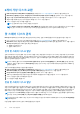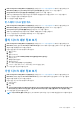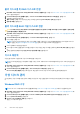Users Guide
그림 3 . 컨트롤러 정보 보기 화면
가상 디스크 부팅 순서 변경
Set Bootable Device(부팅 가능한 장치 설정)를 사용하여 가상 디스크의 부팅 순서를 변경할 수 있습니다.
1. Dell PERC S140 Configuration Utility(Dell PERC S140 구성 유틸리티)를 시작합니다. DELL PERC S140 구성 유틸리티 시작 페
이지 27을 참조하십시오.
2. Controller Management(컨트롤러 관리) > Change Controller Properties(컨트롤러 속성 변경)를 클릭합니다.
3. Set Bootable Device(부팅 가능한 장치 설정)를 클릭합니다.
Change Order(변경 순서) 대화 상자에 사용할 수 있는 가상 디스크 목록이 표시됩니다.
4. 화살표 키를 사용하여 가상 디스크를 설정하거나 + 또는 -를 사용하여 설정된 순서를 변경하려면 먼저 부팅할 가상 디스크 순서
를 변경합니다.
5. 확인을 클릭합니다.
가상 디스크의 부팅 순서에 대한 변경 사항이 표시됩니다.
매우 중요한 BIOS 오류가 존재하는 경우 시스템의 부팅 중지
Change Controller Properties(컨트롤러 속성 변경) 화면에서 수작업이 필요한 매우 중요한 BIOS 오류가 존재하는 경우 시스템의
부팅 중지 옵션을 활성화 또는 비활성화할 수 있습니다.
1. Dell PERC S140 Configuration Utility(Dell PERC S140 구성 유틸리티)를 시작합니다. DELL PERC S140 구성 유틸리티 시작 페
이지 27을 참조하십시오.
2. Controller Management(컨트롤러 관리) > Change Controller Properties(컨트롤러 속성 변경)를 클릭합니다.
3. Enable BIOS Stop On Error(오류 발생 시 BIOS 중지 활성화)를 활성화 또는 비활성화할 수 있습니다.
UEFI RAID 구성 유틸리티 29